Este artículo resume cómo usar y acceder a las funciones de resumen e impacto del evento.
Video 1: Acerca del impacto del evento, Video 2: Acerca de la página de resumen del impacto del evento
¿Como puedo ayudarte?
Puede ser difícil comunicar los ahorros de costos de manera efectiva. Sin embargo, con Event Impact, puede establecer fácilmente el costo de sus esfuerzos de mantenimiento y cuantificar el impacto del mantenimiento preventivo y basado en eventos.
¿Como funciona?
La función Event Impact le permite realizar un seguimiento de los costos asociados con los eventos de mantenimiento en cada uno de sus activos monitoreados. La función le permite agregar costos asociados con cualquier alarma que haya recibido, por ejemplo, relacionados con el mantenimiento del activo, como piezas y mano de obra, y contrastar estos costos con las pérdidas esperadas si el activo se avería.
Hay dos aspectos principales de la función Event Impact:
- La página de impacto del evento
- Resumen del impacto del evento
La página de impacto del evento
La página de impacto del evento es una página específica para un evento. Es donde puede incluir una descripción general de los costos asociados con un evento.
Puede acceder a la página de impacto del evento desde la página de detalles de alarma de cada alarma ( accesible a través de la página de alarmas), ya sea una alarma de condición, una alarma de datos medidos o un evento de usuario .
En la página de detalles de la alarma, encontrará un botón Impacto del evento:
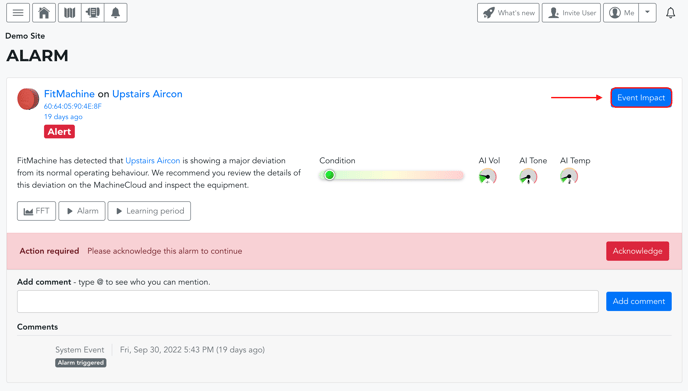
Una vez seleccionada, debería aparecer la Página de impacto del evento, similar a esta:
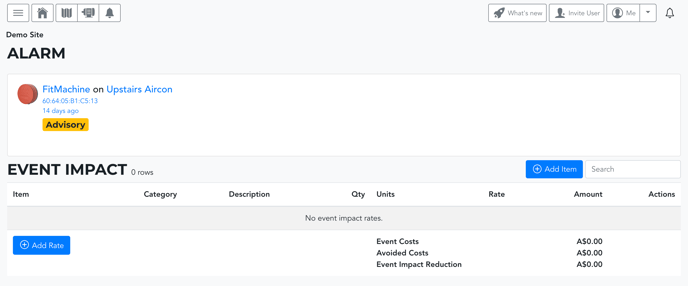
Aquí puede agregar Tarifas y Artículos.
Adición de tarifas
El primer paso aquí es agregar Tarifas.
Una tarifa es una acción asociada con el evento y su costo. Por ejemplo, las tarifas podrían incluir mano de obra base y piezas. Las tarifas que se agregan con esta función se guardarán en este activo y se pueden seleccionar en cualquier momento (para cualquier alarma activada para ese activo) desde la página Agregar artículo. Por lo tanto, solo necesita hacer esto una vez.
Al hacer clic en 'Agregar tarifa' se abrirá la siguiente ventana:
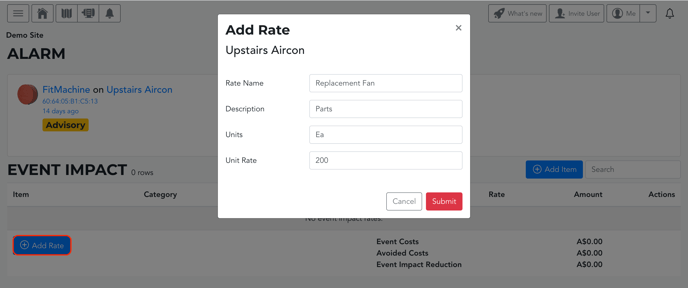 Esta ventana le permite definir una Tarifa dándole un nombre, una descripción, una unidad de medida y el costo por tarifa.
Esta ventana le permite definir una Tarifa dándole un nombre, una descripción, una unidad de medida y el costo por tarifa.
- Descripción : Cualquier información adicional requerida para describir esta tarifa.
- Unidades : una medida de la tasa (por ejemplo, horas, costo por pieza, etc.)
- Tarifa Unitaria: Costo por unidad de Tarifa
Puede agregar tantas tasas como sean aplicables a ese activo. Sin embargo, tenga en cuenta que dos tarifas no pueden tener el mismo nombre. Una vez que se ingresa una segunda, la primera será reemplazada.
Por ahora, para que los datos de Horas perdidas y Horas perdidas evitadas se incluyan/calculen en el Resumen de impacto del evento, cualquier tarifa que use 'horas' como su unidad deberá incluir la palabra 'Producción' en el Nombre de la tarifa.
También puede agregar tasas de impacto de eventos para el equipo a través de la página de detalles del equipo. Los detalles de este proceso se describen más adelante en la sección Resumen del impacto del evento de este artículo.
Adición de elementos
Una vez que haya definido las tarifas para un activo, puede agregar cada elemento de línea asociado con este evento en particular.
Hacer clic en el botón Agregar artículo le permite agregar sus tarifas y cantidades predefinidas y categorizar estas tarifas en una de 3 categorías; Costos reales, estimados y evitados.
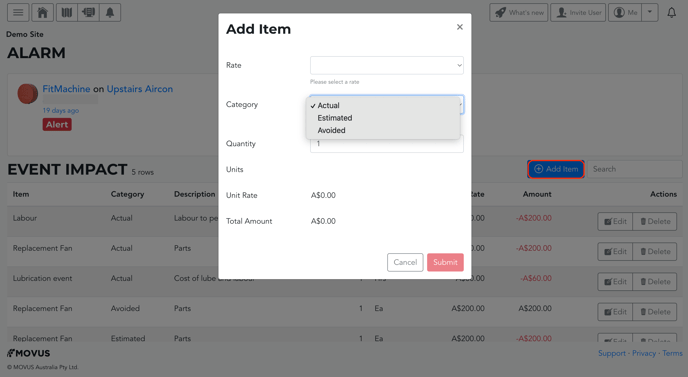
- Costos reales incurridos : estos son los costos asociados con este evento en los que incurrió la empresa, como repuestos o costos de mano de obra/contratista.
- Costos estimados incurridos : estos son costos que deben contabilizarse, pero que no se pueden facturar o no se puede medir un costo exacto. Por ejemplo, estimar cuánta grasa se usó durante el mantenimiento.
- Costos Evitados : Son los costos evadidos gracias a su detección e intervención temprana. Es decir, si no se realizó este trabajo, o si no se detectó este problema y hubo una falla en este activo, ¿cuál habría sido el costo para la empresa? Ejemplos incluyen:
- Costos de producción perdidos en caso de que haya ocurrido una falla
- Costos de productos perdidos
- Costos laborales evitados
- Costos de piezas evitados
- Obligaciones contractuales (tiempo de inactividad del servicio)
La Cantidad es el número de unidades asociadas a esta tarifa. Tenga cuidado de revisar el campo Unidades para asignar la cantidad correcta.
Una vez ingresado, su página de impacto del evento debería verse así:
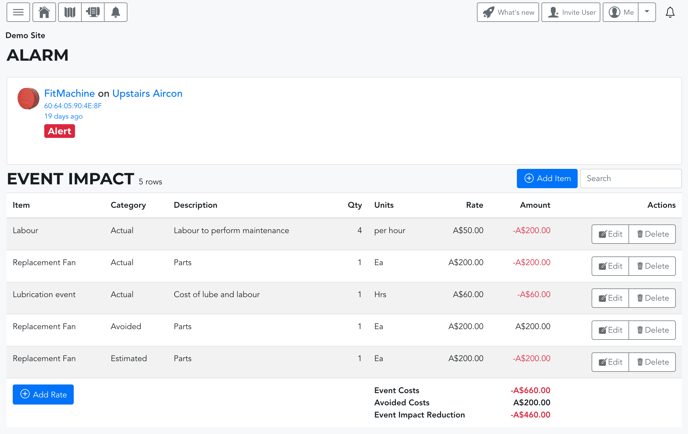
Tenga en cuenta que los 'Costos del evento' enumerados en la parte inferior de la página son la suma de los Costos reales y estimados ingresados.
Puede editar y eliminar tasas de la tabla de impacto usando los botones respectivos en el lado derecho de la tabla.
Consejo profesional: con la barra lateral de grupos, puede crear tarifas que se apliquen a todos los equipos dentro de ese grupo de dispositivos, en lugar de tener que ingresar tarifas individuales para cada equipo. Esta función se destaca más adelante en la sección Resumen del impacto del evento de este artículo.
Resumen del impacto del evento
El Resumen de impacto de eventos recopila los costos de diferentes eventos a lo largo del tiempo y muestra cuánto dinero se ha ahorrado contra un activo en particular o para un grupo de dispositivos en particular.
Resumen del grupo
Puede acceder al resumen de un grupo seleccionando el impacto del evento en la barra lateral de grupos en el lado izquierdo de la página. Aquí verá un resumen de los costos totales de cada evento para cada activo en ese grupo.
Según los estándares normales, los débitos aparecerán como números negativos y se colorearán de rojo, mientras que los costos evitados aparecerán como números positivos de color negro.
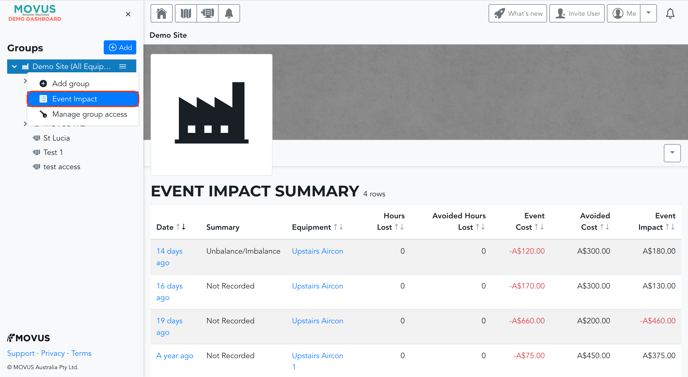
En esta página, también tiene la opción de configurar las tasas de impacto de eventos para todos los equipos dentro de ese grupo de dispositivos. Se puede acceder a esto haciendo clic en la flecha hacia abajo (ver más abajo). El proceso es el mismo que se describió anteriormente.

Resumen del equipo
También puede acceder al resumen de un equipo individual a través de la página de detalles del equipo de un activo usando el menú desplegable en la esquina superior derecha. Al hacer clic en "Resumen del impacto del evento", accederá a la página de resumen. 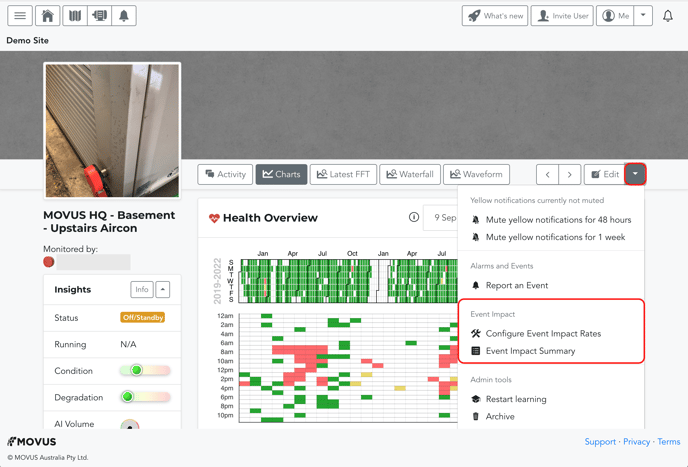
Aquí encontrará los costos totales de cada evento para ese activo.
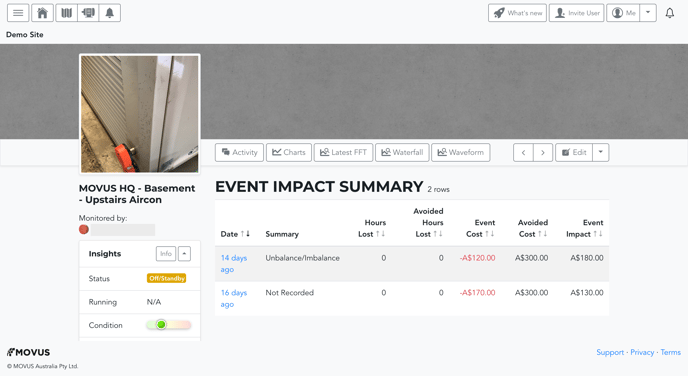
Cabe destacar que aquí también tiene la opción de configurar las tasas de impacto de eventos para ese equipo específico. Esta es una alternativa a agregar tarifas a través de una página de detalles de alarma . Esta es una excelente opción para equipos recién incorporados que aún no tienen alarma.
¿Qué más debo mirar?
- Acerca de la página de detalles del equipo
- La página de detalles de la alarma
- Comprensión de los comentarios de eventos
- Comprender las menciones
- Acerca de los estados de alarma
--
¡Gracias por leer! Si tiene alguna pregunta o inquietud, comuníquese con el soporte de MOVUS aquí.
